命令行关机命令 Windows系统cmd命令关机教程
更新时间:2024-03-28 14:01:06作者:yang
在Windows系统中,通过命令行操作可以轻松实现关机的功能,使用cmd命令可以快速地关闭电脑,无需通过鼠标或开始菜单进行操作。通过简单的几步操作,即可完成关机的指令,让你的电脑在不需要使用时快速关机,提高了工作效率。下面我们就来详细介绍一下如何在Windows系统中使用cmd命令进行关机的操作步骤。
操作方法:
1.点击开始图标-运行(快捷键:win+r),可以看到电脑屏幕的左下方出现一个小窗口
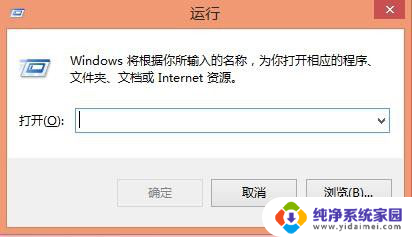
2.在输入栏输入cmd,如图
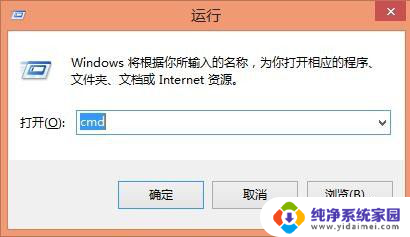
3.鼠标点击确定或者按回车键,弹出命令提示符窗口

4.以下是关于关机,重启,注销的cmd命令,在命令提示符输入即可。
shutdown -s -t xx (xx是关机延时时间 /秒;xx可以是00,即时关机。有时候windows提示n分钟后关机,但实际是你设定的时间)
at 10:00 shutdown -s ( 中间的时间是要关机的时间 后面是关机命令) 在 10点 关机
shutdown -a (取消关机,重启,注销等指令)
说明:命令的s是指关机的意思,把s换为r,关机变为重启。同理,把s换为l,关机变为注销。
注意:命令行要各部分要有空格,否则不能运行。
以上就是关于命令行关机命令的全部内容,如果你遇到相同情况,可以按照以上方法来解决。
命令行关机命令 Windows系统cmd命令关机教程相关教程
- 关机指令cmd Windows系统使用cmd命令进行关机
- cmd 关机指令 Windows系统如何使用cmd命令关机
- windows电脑关机命令 Windows命令行关机参数
- 定时关机取消命令 怎么用cmd命令设置电脑定时关机
- windows 定时关机指令 windows系统中利用命令来实现定时关机的步骤
- windows关闭显示器命令 使用nircmd.exe命令行工具关闭屏幕的步骤
- windows查看权限命令 CMD命令查看系统用户权限的操作指南
- cmd立即关机命令 使用CMD进行关机操作
- windows命令行查看cpu使用率 CMD命令查看CPU占用率的方法
- cmd删除用户 Windows系统用户删除命令行教程
- 笔记本开机按f1才能开机 电脑每次启动都要按F1怎么解决
- 电脑打印机怎么设置默认打印机 怎么在电脑上设置默认打印机
- windows取消pin登录 如何关闭Windows 10开机PIN码
- 刚刚删除的应用怎么恢复 安卓手机卸载应用后怎么恢复
- word用户名怎么改 Word用户名怎么改
- 电脑宽带错误651是怎么回事 宽带连接出现651错误怎么办